Contents
Tienes que compartir un documento pdf con algunos compañeros de trabajo o con algunos clientes pero, como se trata de un archivo especialmente “voluminoso” en cuanto a espacio ocupado en el disco, ¿no sabes cómo hacerlo? ¿Has leído que es posible compartir archivos PDF en WhatsApp y Messenger pero no encuentras la opción adecuada para hacerlo? No te preocupes, si quieres estoy aquí para echarte una mano.
De hecho, si me das unos minutos de tu tiempo libre, puedo explicarte cómo enviar documentos en PDF independientemente de su “peso” y de los dispositivos de origen y destino. Así que tanto si quieres enviar archivos de unos pocos KB como de varios MB, si quieres hacerlo desde tu PC, smartphone o tablet, no importa: en las siguientes líneas encontrarás todo lo que necesitas saber sobre el tema. explicado.
Ánimo entonces: arremángate, lee las instrucciones que aparecen a continuación e intenta ponerlas en práctica. Estoy seguro de que si haces esto, no tendrás el más mínimo problema para compartir tus PDF con compañeros, clientes o amigos. ¡Feliz lectura y mucha suerte con todo!
Índice
- Cómo enviar archivos PDF de gran tamaño
- Cómo enviar documentos PDF con WhatsApp
- Cómo enviar archivos PDF en Messenger
- Cómo enviar documentos PDF desde Android
- Cómo enviar documentos PDF desde iPhone
- Cómo enviar archivos PDF a Kindle
Cómo enviar archivos PDF de gran tamaño
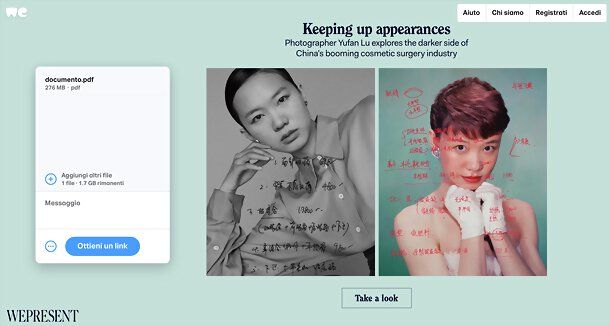
Necesitas enviar archivos PDF pesados ¿O, quizás, enviar una cantidad importante de documentos PDF a la vez y el envío por correo electrónico ha fallado? En este caso recomendaría utilizar un servicio para compartir archivos.
Para ser precisos, te recomiendo que uses NosotrosTransferimos que te permite subir archivos de hasta 2GB de peso en línea y obtener rápidamente enlaces a los mismos, para compartir vía correo electrónico, chat o donde quieras. No requiere registro (que es opcional) y protege la privacidad del usuario eliminando archivos de sus servidores 7 días después de su carga.
Para cargar archivos PDF en WeTransfer, todo lo que tiene que hacer es conectarse a la página principal del servicio utilizando cualquiera de los navegadores web más populares (por ejemplo, Chrome) y aceptar condiciones de uso del servicio y política de cookies. Si no es la primera vez que utiliza el servicio, es posible que deba rechazar la invitación para registrarse o actualizar al plan Pro pago, que le permite proteger las descargas con contraseña y desbloquear otras funciones adicionales. Luego haga clic en el botón Agregar archivos y seleccione archivos PDF para cargarlos en línea (o arrástrelos directamente al navegador).
Luego, como por defecto está seleccionada la opción de enviar enlaces por correo electrónico, te recomiendo hacer clic en el botón (…)en la parte inferior izquierda y marca la opción Obtenga el enlace de transferenciapara que puedas obtener un enlace a tus archivos PDF que puedas compartir con más personas en cualquier canal de comunicación (sin siquiera tener que proporcionar tu dirección de correo electrónico).
Finalmente, haga clic en el botón nuevamente. (…)y así sucesivamente Obtener un enlace y, al final de la carga, obtendrá el enlace para compartir con las personas a las que desea descargar sus archivos PDF. Una vez haya visitado el enlace en cuestión, para comenzar a descargar los documentos simplemente acepte las condiciones de uso de WeTransfer, la política de cookies y haga clic en el botón Descargar. Conveniente, ¿verdad?
Cómo enviar documentos PDF con WhatsApp
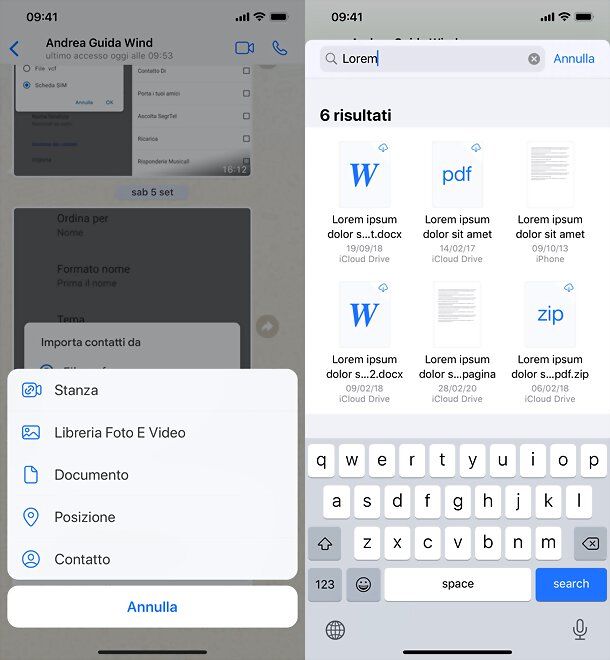
Has oído que es posible enviar documentos en PDF con WhatsApp ¿pero no entiendes muy bien cómo hacerlo? No te preocupes, te aseguro que es un juego de niños.
Primero, inicie elaplicación whatsapp en tu dispositivo Android o tu iPhone, selecciona la pestaña Charlar y abre el conversación en el que desea enviar el PDF. Una vez hecho esto, si está utilizando Androidepresione el ícono acortar ubicado en la parte inferior derecha, toque la opción Documento en el menú que se abre, seleccione el PDF enviar e el confirma enviando; si, en cambio, utilizas un iPhonepresiona el botón + ubicado en la parte inferior izquierda, toque la opción Documento en el menú que se abre, seleccione el PDF enviar y dar el confirma. Tanto en Android como en iPhone es posible que se le solicite permiso para acceder a los archivos de la memoria del dispositivo: acepte.
Alternativamente, señalo que puedes seleccionar un archivo PDF desde una aplicación externa (por ejemplo, el administrador de archivos que usa en su teléfono inteligente/tableta) y use el menú para compartir del sistema operativo para enviarlo directamente a un contacto o a un grupo de WhatsApp: encontrarás todos los detalles relevantes en los capítulos sobre cómo enviar documentos PDF desde Android y cómo enviar documentos PDF desde iPhone de este tutorial.
Si prefieres actuar como ordenador personalluego desde WhatsApp Web o desde el cliente de WhatsApp para Windows y macOS, el procedimiento que debes seguir es igualmente sencillo: acceder WhatsappSelecciona el charlar donde deseas compartir el PDF, presiona el ícono acortar ubicado en la parte inferior izquierda, elige la opción documento (la hoja sobre un fondo azul) en el menú que se le ofrece, seleccione la opción PDF enviar y venir el confirma.
Cómo enviar archivos PDF en Messenger
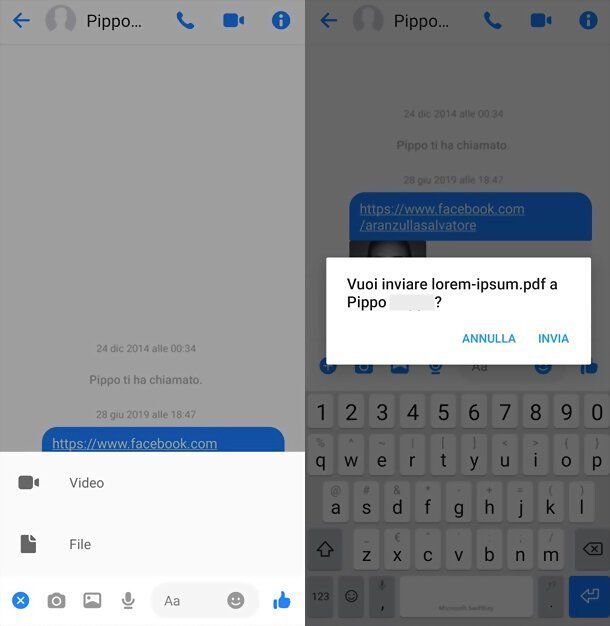
También MensajeroLa plataforma de mensajería instantánea de Facebook te permite compartir fácilmente archivos PDF con otros usuarios.
Si usa Messenger en un teléfono inteligente o tableta, actualmente no puede usar la aplicación oficial del servicio para Android o iOS/iPadOS, ya que aún no admite el intercambio directo de archivos PDF (solo es posible compartir enlaces para descargar documentos, como los generado por el servicio mencionado al inicio de esta guía).
Cómo enviar documentos PDF desde Android
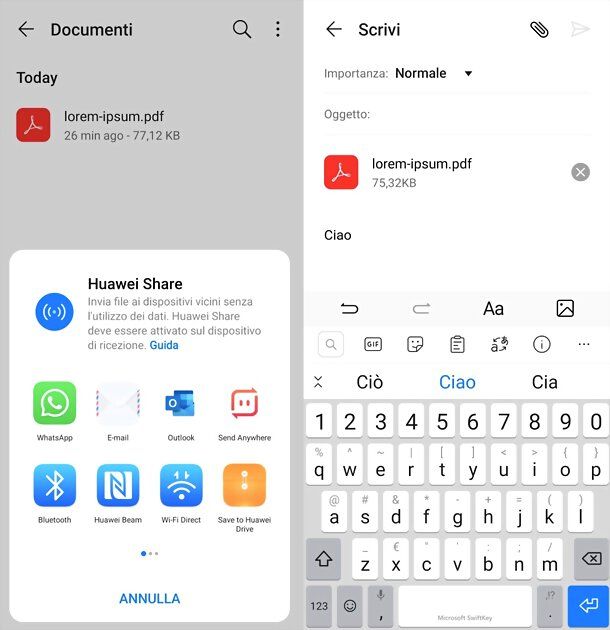
Si estás interesado en saber cómo enviar documentos a PDF desde Android y ninguna de las soluciones mencionadas hasta ahora parece adecuada para usted, me gustaría señalar que puede utilizar el menú para compartir del sistema operativo para seleccionar tus documentos y enviarlos a cualquier aplicación: aplicaciones de correo electrónico, aplicaciones de mensajería, aquellas relacionadas con plataformas de almacenamiento en la nube, etc.
Para aprovechar esta posibilidad, abra elaplicación donde se encuentra actualmente su PDF (por ejemplo, un administrador de archivos como Google Files), ejecute un toque largo en él (para seleccionarlo) y presione enicono de compartirquien generalmente está representado por dioses puntos conectados entre sí o se puede ocultar en el menú con i tres puntos o el tres lineas horizontales. Finalmente, elige elaplicación donde compartes el documento y listo. Si no puede seleccionar el archivo con un toque prolongado, haga un solo toque para abrirlo y buscar el botón de compartir en la pantalla que te aparece.
Alternativamente, puede aprovechar la Bluetooth u otros sistemas inalámbricos para compartir un archivo desde tu smartphone o tableta a otro dispositivo: te lo hablé con más detalle en mi guía sobre cómo transferir archivos desde Android.
Si por el contrario quieres transformar un documento en PDF desde su dispositivo y luego compártalo, haga esto: abra el contenido que desea transformar en PDF (por ejemplo, una foto o una página web), toque elicono de compartir o de menú presente en la aplicación que estás usando e invoca el comando prensa desde el menú que aparece.
Así que elige la opción Guardar en PDF desde el menú de selección de impresora, presione el botón PDF y seleccione la ubicación a la que exportar el documento. Para obtener más detalles, consulte mi tutorial de Impresora PDF virtual de Android.
Cómo enviar documentos PDF desde iPhone
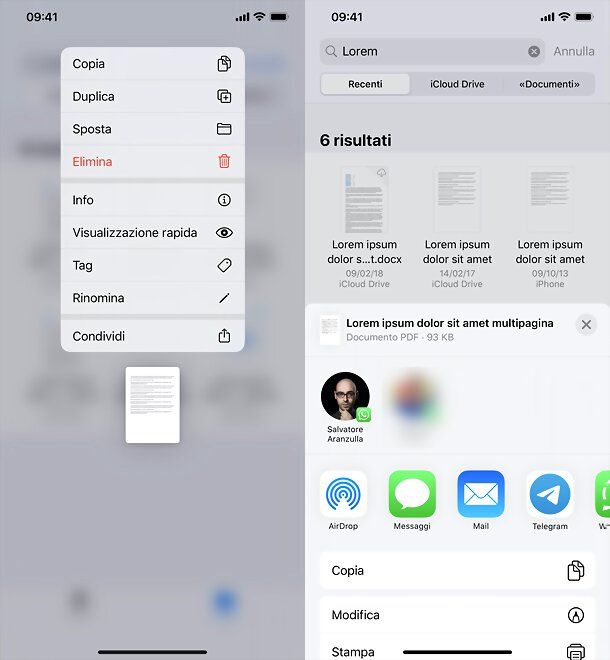
El procedimiento para enviar documentos PDF desde iPhone no difiere mucho del que acabamos de ver juntos para Android.
Todo lo que tienes que hacer es abrir elaplicación que contiene el PDF que desea compartir (por ejemplo, el administrador de archivos Archivoincluido “estándar” en iOS), ejecute un toque largo en él (para seleccionarlo) y elija el icono o elemento intercambio desde el menú que aparece en pantalla (el icono de compartir suele estar representado por un cuadrado con una flecha dentro). Una vez hecho esto, elija elaplicación o el contacto comparte el archivo y listo.
Aún desde el mismo menú, si quieres compartir archivos con otros dispositivos Apple, puedes aprovechar la tecnología Entrega por paracaídas del gigante de Cupertino, que entre otras cosas permite compartir contenidos incluso con solo acercar los dispositivos involucrados: te lo hablé en detalle en una guía dedicada.
Si quieres transformar un documento en PDF desde su iPhone, en su lugar, abra el contenido que desea transformar en PDF (por ejemplo, una foto o una página web), toqueicono de compartir o de menú presente en la aplicación que estás usando e invoca el comando prensa desde el menú que aparece.
Entonces hazlo uno zoom con dos dedos sobre el miniatura del documento mostrado en pantalla (para verlo en tamaño completo), presione enicono de compartir ubicado en la parte superior derecha y elige la opción Guardar en archivo desde el menú que se abre, si desea exportar el documento a una carpeta de iPhone (o iCloud Drive), o cualquier otro aplicación, para compartir el documento PDF en este último. Para obtener más detalles, consulte el tutorial de mi impresora PDF virtual para iPhone.
Cómo enviar archivos PDF a Kindle
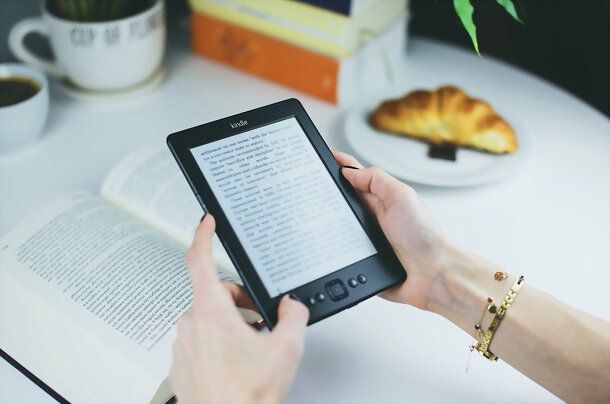
Te gustaría enviar archivos PDF a su Kindle ¿pero no sabes cómo hacerlo? No te preocupes: utilizando la función de envío de documentos a Kindle por correo electrónico, podrás hacerlo todo con unos pocos clics. Pero primero es necesario activar la función en cuestión.
Luego accede a la sección “Mis contenidos y dispositivos” de Amazon, selecciona la pestaña Preferencias (arriba), expande la sección Configuración de documentos personales (en la parte inferior de la página que se abre) y observe ladirección de correo electrónico asociada con su Kindle.
Una vez hecho esto, desplácese hacia abajo en la página, haga clic en el enlace Agregar una nueva dirección de correo electrónico aprobada y entra el tuyo dirección de correo electrónico (el que desea usar para enviar archivos PDF a Kindle) en el cuadro que aparece en la pantalla, luego haga clic en el botón Añadir una dirección.
Bien: ahora sólo tienes que abrir la bandeja de entrada de tu correo electrónico y enviar uno. correo electrónico (incluso en blanco) a su dirección de Kindle que contiene cómo adjunto El PDF que desea transferir al lector de libros electrónicos. En unos minutos, verás que el documento aparece en tu biblioteca personal, listo para leerlo directamente desde tu Kindle.
Alternativamente, señalo que puedes cargar documentos “manualmente” en Kindle a través de programas como Calibreconectando el dispositivo al ordenador: encontrarás todo explicado en mis tutoriales sobre cómo funciona Calibre y cómo descargar libros en Kindle.
PDF Reader Pro Lite: convierta rápidamente PDF a Word (¡y más!)
Pixelmator Pro 3.4 “Camelot” con amplia edición de PDF
Formulario de cancelación de cielo PDF
Programas para convertir PDF a Excel
Convertir un documento PDF en una aplicación web
Cómo imprimir PDF a doble cara
3M desarrolla una aplicación para presentaciones en PDF
Cómo convertir una foto a PDF desde tu teléfono móvil
Cómo abrir archivos PDF en iPhone




